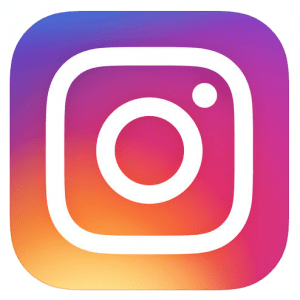
インスタのストーリーでは、画面に出ていないペンの色を使う方法が存在します。
以下で、細かい色の作り方や、画面に無いペンの色の出し方・ペンの色を出せない場合の対処法について徹底解説します。
コンテンツ
インスタのストーリーでのペンの出し方
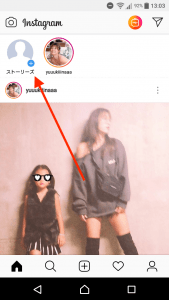
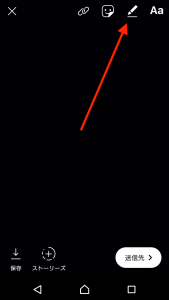
インスタのストーリーでは、ペンを使って手書きの文字やマークを写真に付け加えることができます。
ペンを出すには、「ストーリーズ」をタップして、写真を撮影したら、右上の「ペンマーク」をタップしましょう。
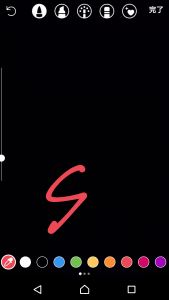
下のパレットから色を選んで、手書きで文字やマークを入力できます。
スタンプと違って他人と同じものにならないので、投稿にオリジナリティを出すことができます。
細かい色の作り方
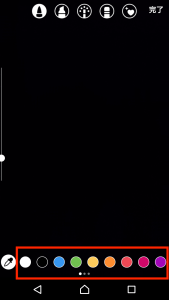
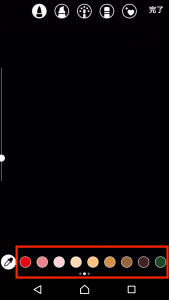
ペンの色はデフォルトで27色用意されていますが、どれも色が濃いものばかりです。
淡い色のパステルカラーを出したいなどには、自分で細かく色を調整することも可能です。
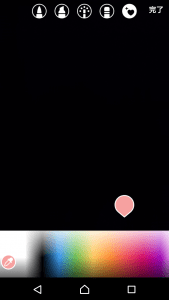
細かい色を作るには、入力する前に下のパレットを長押ししましょう。
長押ししながら指を動かして、使いたい色のところで指を離しましょう。
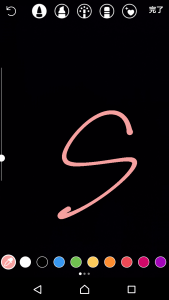
桜色のペンで文字やマークを付け加えることができました。
スポイトで色を抽出する
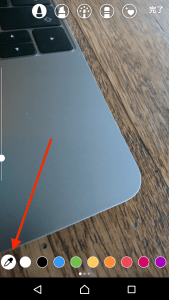
色の左端のスポイトをタップすると、写真内の色を吸い上げることができます。
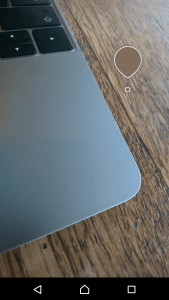
現れるマーカーを任意の場所にドラッグして色を抽出しましょう。
写真を塗りつぶす
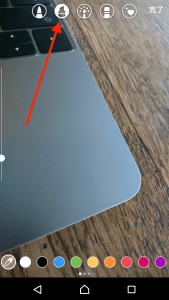
写真を塗りつぶすには、色を選択して画面を長押ししましょう。
左から2番目の蛍光ペンのアイコンを選択して長押しすると、写真が半透明に塗りつぶされます。
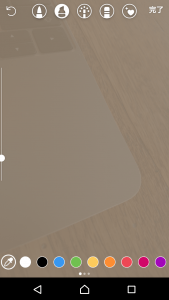
先ほどスポイトで吸い出した木の色で、半透明に塗りつぶされました。
ペン先は4種類
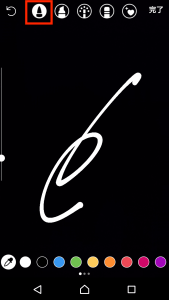
ペンの種類は4種類あり、こちらは通常のマジック風のペンです。
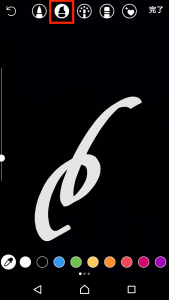
こちらは蛍光ペン風の、太い線と細い線が組み合わされたものです。
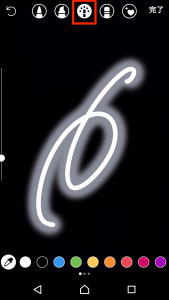
ネオンサイン風のペンは最も目立ちます。
綺麗ですが、少し使いどころが難しいかもしれません。
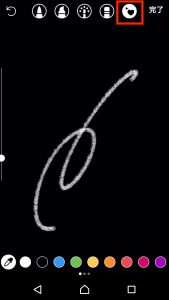
こちらはチョーク風のペンです。
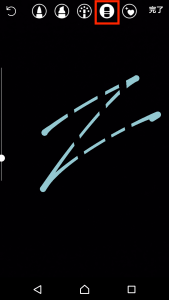
消しゴムでなぞると、ペンの書き込みをなぞったところだけ消すことができます。
ペンの太さ
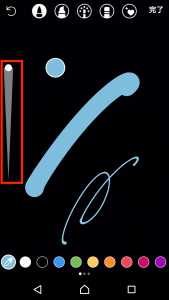
ペンの太さを変更するには、左のバーをスライドさせて調整しましょう。
テキスト(文字)も色を細かく調整できる
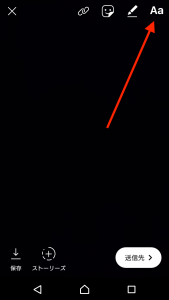
写真の編集画面で、「Aa」をタップしてテキストを入力できます。
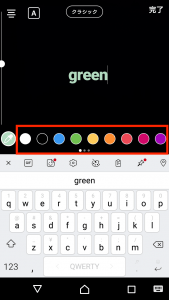
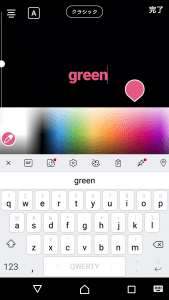
ペンと同じようにテキストも色を細かく調整したり、文字の大きさを変更することができます。
テキストならキーボードで文字を入力した後に、色を細かく変更できます。
インスタストーリーの新機能「矢印ペン」の詳細とアレンジした使い方を徹底解説
フォントの種類
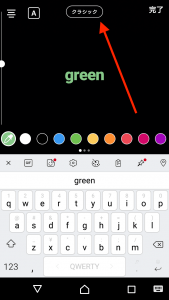
テキスト入力画面で上部の「クラシック」をタップすることで、テキストのフォントを変更することができます。
フォントの種類は基本の「クラシック」を含めて5種類あり、タップするごとにフォントが切り替わります。
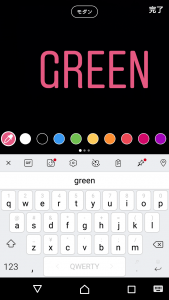
「モダン」
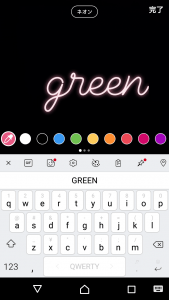
「ネオン」
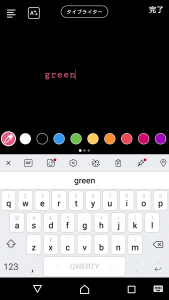
「タイプライター」
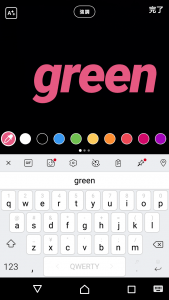
「強調」
テキストに背景をつける
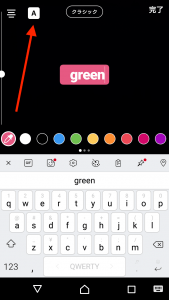
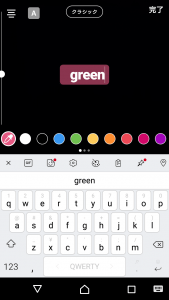
テキスト入力画面で左上の「A」をタップすることで、テキストに背景をつけることができます。
もう一度タップすると半透明の背景になります。
テキストを左寄せ、右寄せにする
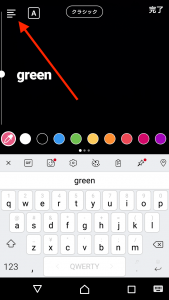
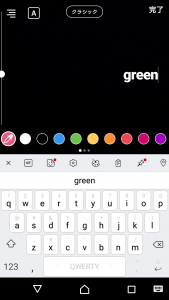
テキスト入力画面で左上のアイコンをタップすると、テキストを左寄せ、右寄せ、中央寄せにすることができます。
インスタのストーリー加工の5個目のペン、クレヨンが消えた!?復活させる詳細や対処法は?
ペンの色を出せない場合の対処法
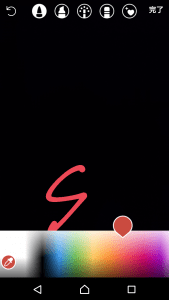
ペンの細かい色を出せない場合の対処法について解説します。
最新版のアプリをインストール

ストアで最新版のアプリが配信されている場合は、インストールしましょう。
アプリを再起動する
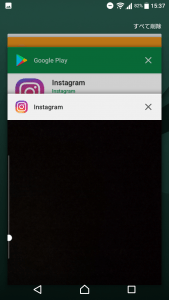
アプリをタスクキルして、再起動しましょう。
スマホを再起動する
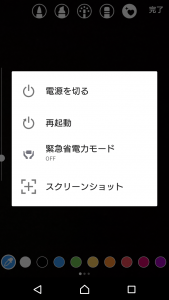
スマホを再起動しましょう。
ペンを使った応用編
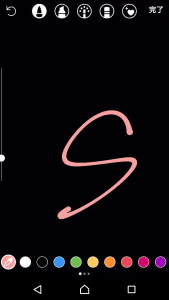
手書きペンの使い方の応用編を紹介します。
お絵かき
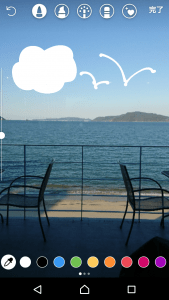
手書きのペンなら写真に絵を足して投稿することもできます。
テキストやスタンプと組み合わせて使ってみましょう。
塗りつぶしと消しゴムで加工
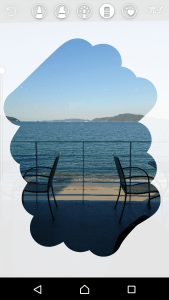
白の蛍光ペンで画面を長押しして塗りつぶし、消しゴムで塗りつぶした部分を見えるように消しています。
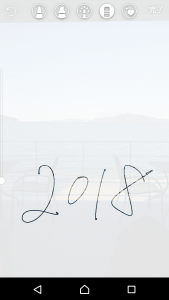
消しゴムの太さを細くすれば、消しゴムで文字を書くこともできますね。
ライトセーバー
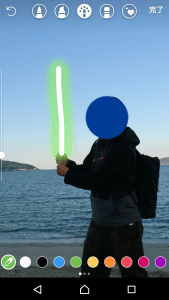
ネオンサインのペンは、スターウォーズのライトセーバーを作るのにぴったりです。
デフォルトの緑色でも映画そっくりのライトセーバーが作れました。ぜひ皆さんもやってみてください。


